Nastavení oprávnění ke spuštění programu Admin
Shrnutí
Tento článek si klade za cíl vysvětlit uživatelům, jak
nastavit oprávnění pro spuštění programu Admin a případně řešit potíže
s jeho spuštěním.
Probereme si 3 varianty, které mohou nastat:
1)
Administrátor není nastaven
2)
Jak nastavit Administrátora
3)
Administrátor je nastaven, ale nevíte jeho
přihlašovací jméno (login)
Pro přihlášení do programu Admin se používá metoda
Single Sign On, tzn., že se použije přihlašovací jméno (login) aktuálně
přihlášeného uživatele a porovná se s uživateli v Adminovi.
Určeno pro produkty
·
ALVAO Admin
Počáteční podmínky
Nainstalován program Admin.
Postup
Administrátor není nastaven
1.
Při spuštění programu Admin se zobrazí toto
varovné hlášení
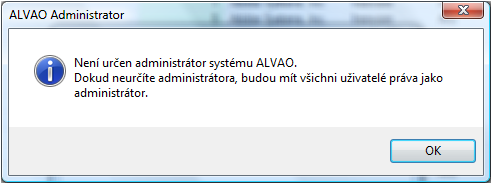
Z bezpečnostních důvodů by měl být administrátor nastaven. Jak nastavit
administrátora následuje pod tímto textem.
Jak nastavit Administrátora (První způsob)
1.
Spusťte program Admin
2.
V seznamu uživatelů vyberte uživatele, který
bude Administrátorem
3.
V detailech uživatele na záložce „Je členem“
uživatele přidejte do systémové skupiny „Administrátoři“ – obrázek níže
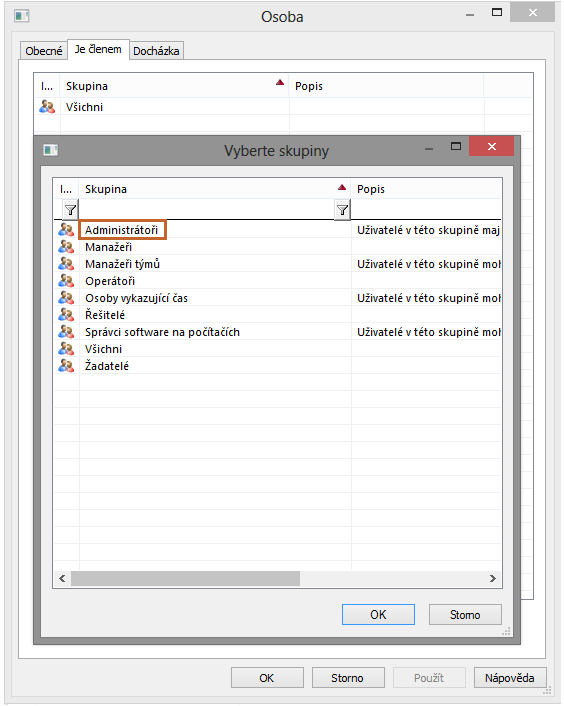
4.
Změnu potvrďte tlačítkem „OK“
5.
Tento postup aplikujte pro tolik uživatelů,
kolik má být administrátorů.
Jak nastavit Administrátora (Druhý způsob)
1.
Spusťte program Admin
2.
V seznamu skupin vyberte systémovou skupinu
„Administrátoři“
3.
V detailech skupiny na záložce „Obecné“
přidejte uživatele, nebo skupiny, kteří budou administrátoři - obrázek níže
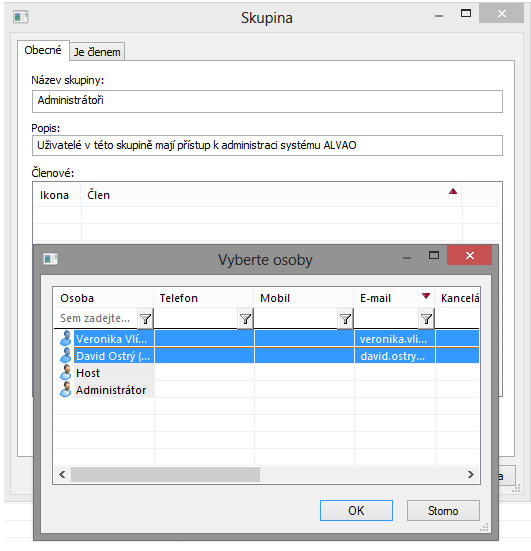
4.
Změnu potvrďte tlačítkem „OK“
Administrátor je nastaven, ale nevíte jeho přihlašovací jméno (login)
1.
Při pokusu spustit program Admin se zobrazí
následující chybové hlášení

2.
Pro zjištění, kteří uživatelé jsou nastaveni
jako administrátoři použijte tento SQL dotaz (spusťte jej v SQL Management
Studio)
SELECT
DISTINCT
sPerson as [Uživatel],
sPersonLogin as [Pøihl.jméno]
From
tPerson,tRolePerson
WHERE
iPersonId = liRolePersonPersonId
AND
liRolePersonRoleId =
(SELECT
iRoleId FROM tRole
WHERE RoleBehaviorId=3)
3.
SQL dotaz vypíše všechny uživatele, kteří
jsou nastaveni jako administrátoři a nejsou odstraněni.
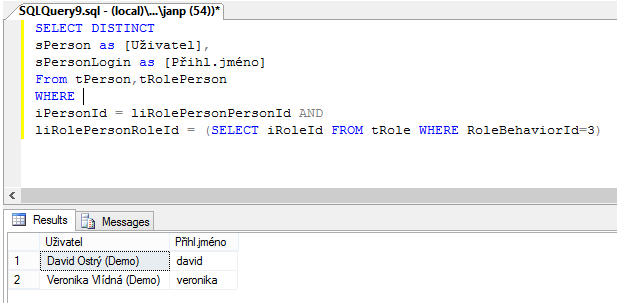
4.
Přihlaste se do Windows pod uživatelem, který
je nastaven jako administrátor nebo program spusťte pod tímto uživatelem.
5.
Pokud se nemůžete přihlásit pod tímto
uživatelem, kontaktujte Technickou podporu na
support@alvao.cz .
Nenašli jste co jste hledali? Zeptejte se našeho týmu technické podpory.
|